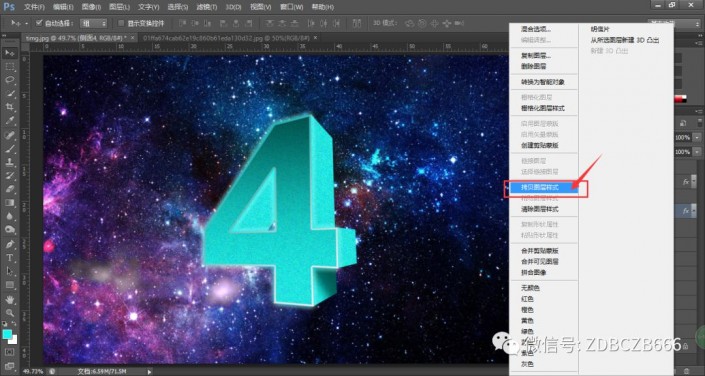
再选择其余侧面图层,右击选择“拷贝图层样式”,为每一个侧面图层拷贝同样的侧面1图层的图层样式:

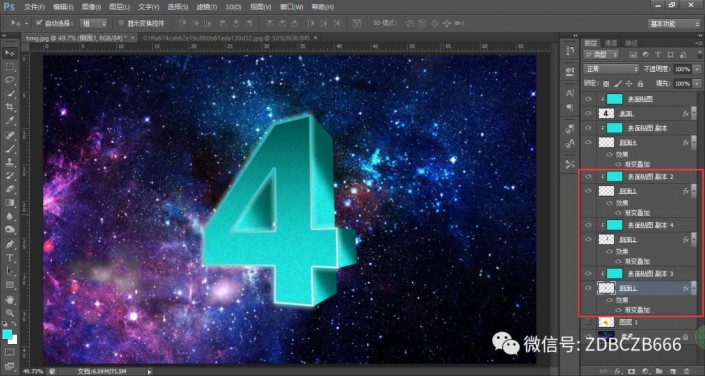
双击各个侧面图层,弹出图层样式。
选择“渐变叠加”,通过调整角度选项,得到各个面阴影的合理方向。
将所有图层打成一个组,命名为“4”,如图:
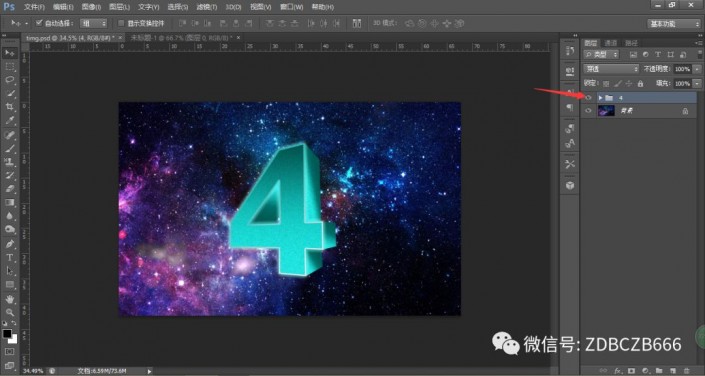
通过同样的方法,得到数字“2”
导入“流星”素材,将混合模式调整为“线性减淡”
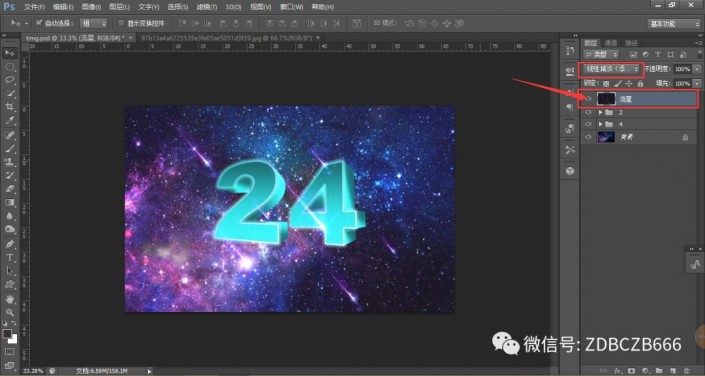
在最下方创建透明画布,命名为“三角形”,用钢笔工具描出如图的三角形:
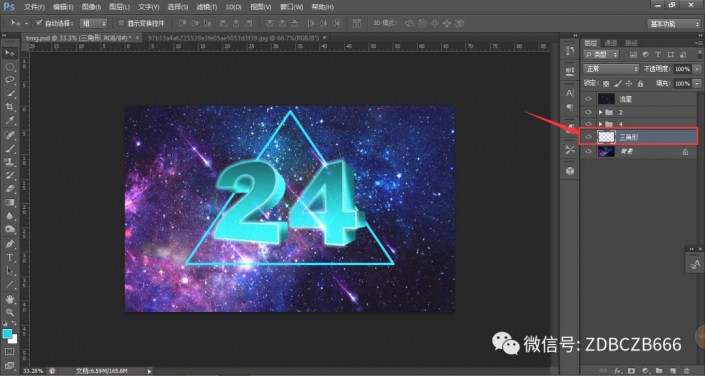
双击该图层,具体选项参考如图:
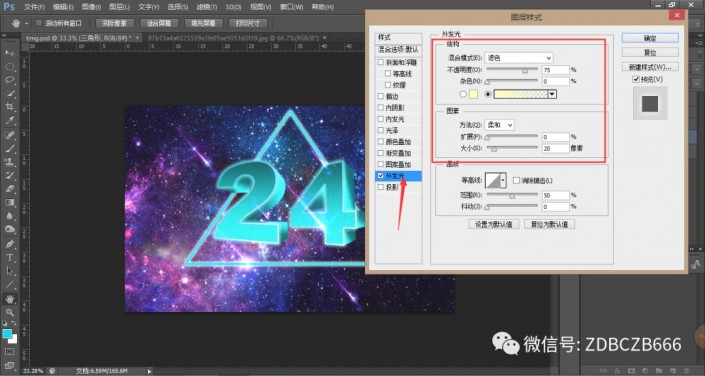
最后得到如图效果图:
 搜索公众号photoshop教程论坛,免费领取自学福利
搜索公众号photoshop教程论坛,免费领取自学福利
是不是很简单,有没有一种《复仇者联盟》的既视感,一起来学习一下吧,相信你会做的更好。







